![]() Как известно, продукты линейки Microsoft System Center 2012 R2 завершают свой жизненный цикл, так как подходит к концу срок расширенной поддержки, который завершается 11.07.2022. Кроме того, на подходе срок поддержки SQL Server 2012 с той же датой Extended End Date (без учёта расширенной программы Extended Security Update). Поэтому, если вы всё ещё используете старую линейку System Center 2012 R2, то самое время подумать о поднятии её версии.
Как известно, продукты линейки Microsoft System Center 2012 R2 завершают свой жизненный цикл, так как подходит к концу срок расширенной поддержки, который завершается 11.07.2022. Кроме того, на подходе срок поддержки SQL Server 2012 с той же датой Extended End Date (без учёта расширенной программы Extended Security Update). Поэтому, если вы всё ещё используете старую линейку System Center 2012 R2, то самое время подумать о поднятии её версии.
В данной заметке будет рассмотрен пример обновления System Center 2012 R2 Data Protection Manager (DPM) до уровня System Center 2016 с последующим повышением экземпляра SQL Server, используемого для DPM, с версии SQL Server 2012 до версии SQL Server 2016.
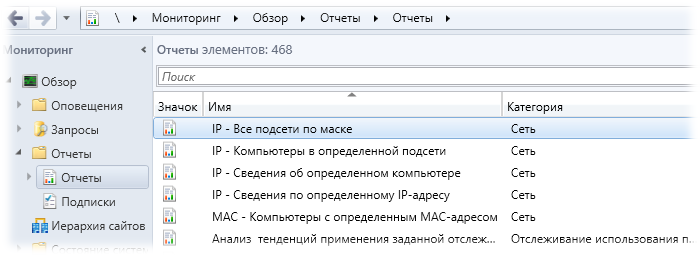
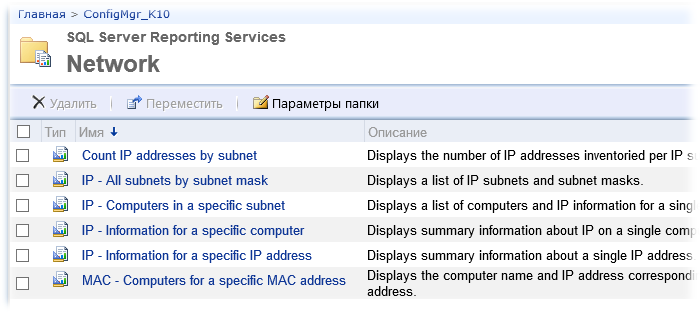
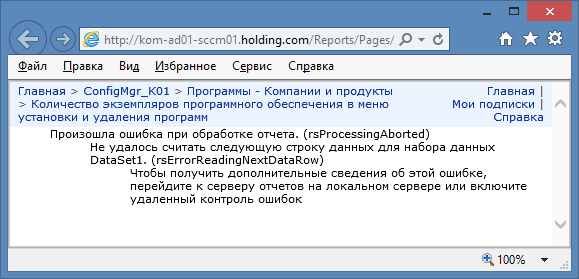
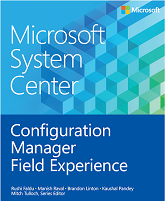 Стала доступна для скачивания новая бесплатная книга от Microsoft Press:
Стала доступна для скачивания новая бесплатная книга от Microsoft Press:  RSS - Записи
RSS - Записи
Последние комментарии